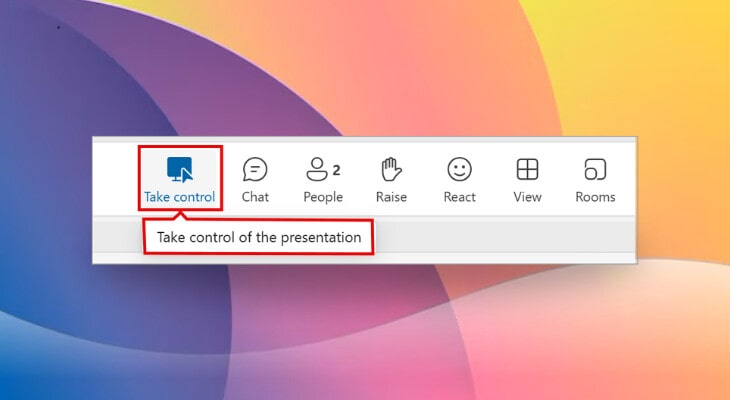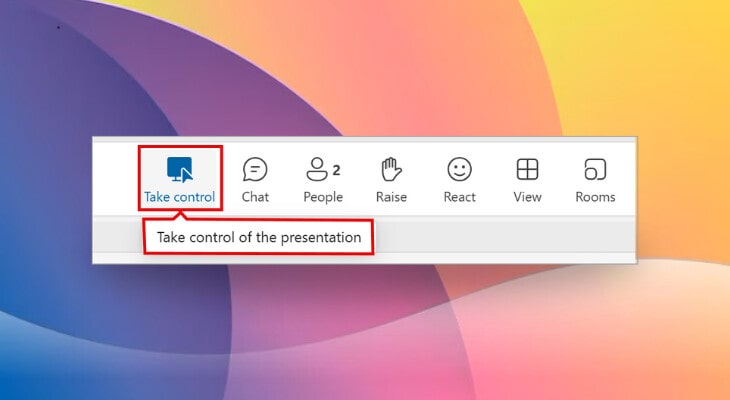اگر شما عضو پیش نمایش عمومی Teams یا نسخه آزمایشی هدفمند Microsoft 365 هستید، اکنون میتوانید کنترل اشتراک گذاری صفحه در نسخه وب Teams را به دست بگیرید. حتی اگر سایر شرکت کنندگان در تماس عضو پیش نمایش عمومی Teams یا نسخه آزمایشی هدفمند Microsoft 365 نباشند، همچنان میتوانید از این قابلیت استفاده کنید.
نحوه فعالسازی این ویژگی:
- برای پیش نمایش عمومی: مدیران IT باید گزینه نمایش ویژگیهای پیش نمایش را در کلاینت Teams فعال کنند.
- برای نسخه آزمایشی هدفمند: مدیران میتوانند از طریق مرکز مدیریت Microsoft 365 دسترسی این ویژگی را برای افراد مورد نظر فراهم کنند.
نحوه استفاده از این قابلیت:
-
در حین تماس Teams که شخص دیگری صفحه خود را به اشتراک گذاشته است، گزینه Take control (گرفتن کنترل) را انتخاب کنید و سپس Take control of the presentation (کنترل ارائه را بگیرید) را کلیک کنید.
نکته: شخص ارائه دهنده باید درخواست شما را تأیید یا رد کند.
-
پس از گرفتن کنترل:
میتوانید تغییرات دیگری در صفحه به اشتراک گذاشته شده اعمال کنید، مانند ویرایش یک فایل یا انجام یک نمایش زنده.
-
برای متوقف کردن اشتراک گذاری یا واگذاری کنترل به کاربر دیگر، گزینه Release control (رها کردن کنترل) را انتخاب کنید.
مزایای این ویژگی:
- حذف اطلاعات حساس: اگر کسی به صورت تصادفی اطلاعات حساسی را روی صفحه به اشتراک گذاشته باشد، فرد دیگری میتواند کنترل را به دست گیرد و این اطلاعات را حذف کند.
- افزایش بهره وری: وقتی یک نفر کنترل صفحه را به عهده میگیرد، فرآیند ارائه یا همکاری سریعتر و کارآمدتر انجام میشود.
در دسترس بودن:
این قابلیت پیشتر تنها در نسخههای ویندوز و مک Teams موجود بود، اما اکنون برای نسخه وب Teams نیز ارائه شده است. این ویژگی هنوز در مرحله پیش نمایش قرار دارد و مایکروسافت به دنبال دریافت بازخورد از کاربران است.
source